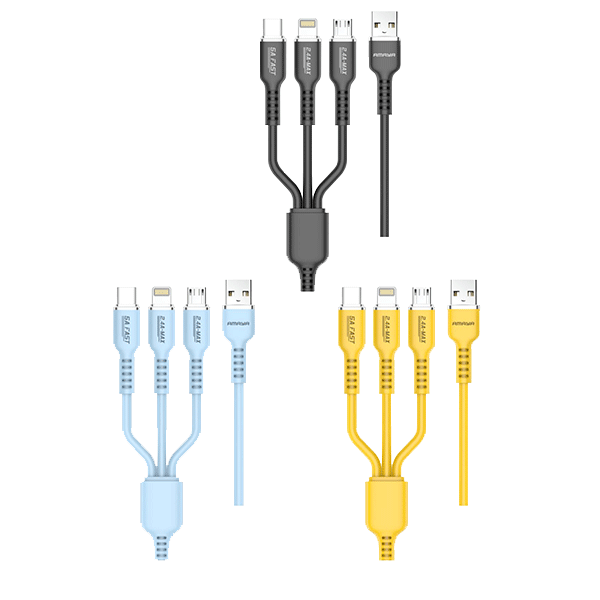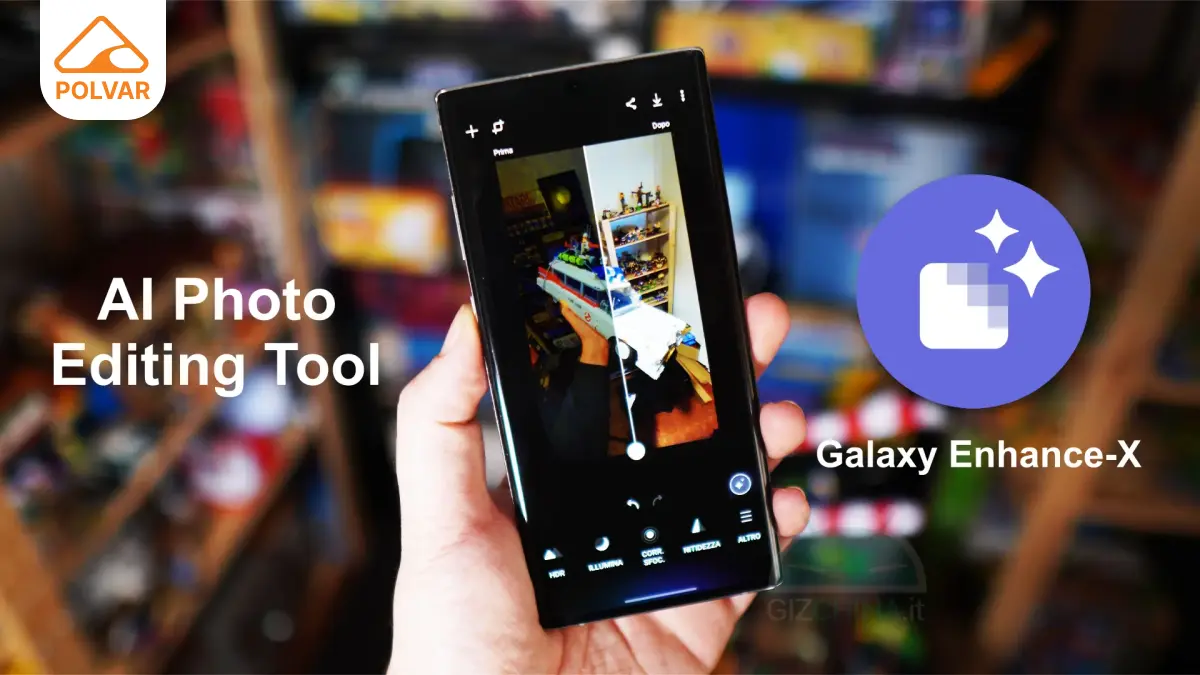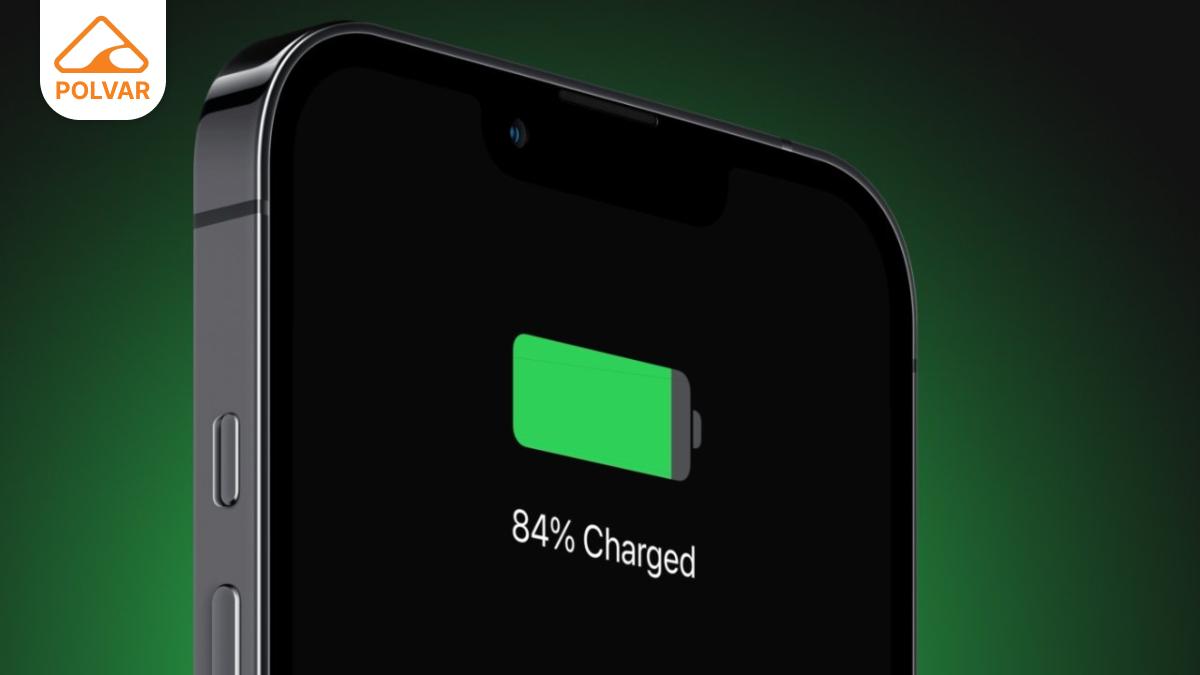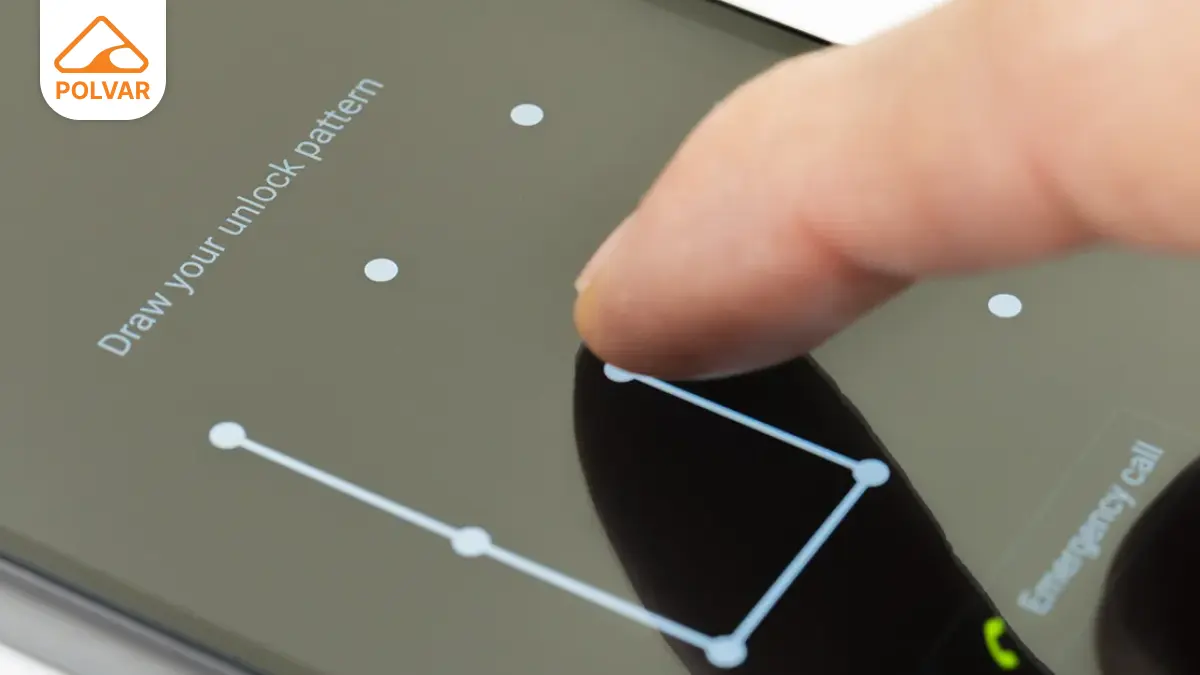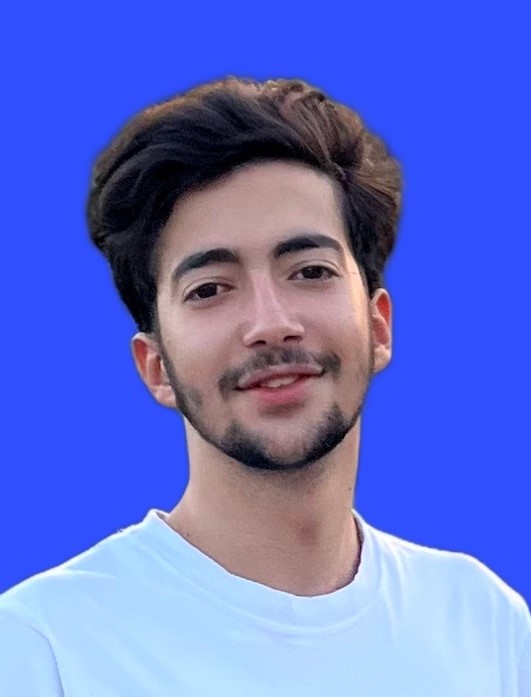14 راهکار برای افزایش طول عمر باتری در گوشیهای اندرویدی
تمام شدن شارژ گوشی در لحظات حساس و عمر کوتاه باتری گوشی همیشه یکی از دغدغههای ما بوده است. در این نوشته با چندین راهکار برای حفظ شارژ گوشی در طول روز و افزایش عمر باتری آشنا میشویم. اگر شما هم درگیر این قبیل مشکلات هستید؛ این نوشته را تا پایان بخوانید.
بانک اطلاعاتی تاریخ انتشار: ۱۴۰۲-۱۰-۳۰پیشنهادهایی برای شما

اگر شما هم جزء آن دسته از افراد هستید که همیشه از عمر کوتاه باتری خود گله میکنید و به دنبال راهکارهایی هستید که باتری گوشی ساعات بیشتری از روز شما را همراهی کند؛ از این نوشته استفاده کنید.
درست است که باتری گوشیها در هر صورت به مرور زمان از لحاظ سختافزاری و فیزیکی دچار فرسایش میشوند اما راهکارهایی وجود دارد که از طریق نرمافزاری عملکرد و طول عمر باتری را بالا ببریم. در این نوشته شما با 14 مورد از این راهکارهای نرمافزاری آشنا خواهید شد.
1. روشن کردن حالت Power-Saving
سریعترین راهکار برای حفظ شارژ و باتری در گوشیهای اندرویدی؛ استفاده از حالت Power-Saving است. در اکثر گوشیها از طریق نوار تنظیمات بالای صفحه در دسترس است. در پنل تنظیمات اصلی هم شما میتوانید در قسمت باتری، این حالت را پیدا و فعال کنید.
البته که در گوشیهای سامسونگ دو سطح متفاوت برای اجرای این حالت وجود دارد و اگر در قویترین سطح این حالت را فعال کنید تنظیمات زیر هم به صورت خودکار انجام میشود.
- غیرفعال کردن Always On Display: درست است که این قابلیت خیلی مورد استفاده قرار میگیرد اما باعث روشن نگه داشتن صفحه میشود و به صورت ناگزیر شارز مصرف میکند.
- محدود کردن سرعت CPU تا 70%: با فعال کردن این ویژگی سرعت اجرا و عملکرد برنامههای گوشی کمتر میشود و زمان بیشتری میبرد اما در حفظ شارژ و باتری گوشی کمک زیادی میکند.
- کاهش نور صفحه تا 10%: مشخصا هر چه نور صفحه کمتر باشد شارژ کمتری استفاده میشود.
- خاموش کردن 5G: درست است که استفاده از اینترنت با سرعت بالا؛ لذت بخش و خوشایندتر است اما در زمانهایی که به شارژ گوشی خود احتیاج دارید بهتر است قید این لذت و خوشایندی را بزنید.
- محدود کردن برنامهها و صفحه نمایش: با ایجاد این تغییر میتوانید بیشترین تاثیر را در حفظ باتری گوشی داشته باشید. محدود کردن برنامهها و صفحه نمایش به صورت خودکار تغییرات زیر را اعمال میکند.
- محدود کردن تمام فعالیتهای زمینهای
- غیرفعال کردن پنلهای سطحی
- تنظیم کردن یک تم دارک به صورت گسترده
- کاهش نرخ نوسازی صفحه تا 60Hz
- تنها اجرای برنامههای مجاز ممکن است
.webp)
2. غیرفعال کردن سیستم موقعیت یابی (Location)
یکی از موثرترین راهها برای حفظ شارژ و افزایش طول عمر باتری؛ غیرفعال کردن سیستم موقعیت یابی است. همچنین برای تاثیر بیشتر باید دسترسی برنامههای به سیستم موقعیت یابی را محدود کنید. برای غیر فعال کردن سیستم موقعیت یابی میتوانید از نوار بالایی صفحه نمایش استفاده کنید و برای محدود کردن دسترسی برنامهها به این سیستم باید مراحل زیر را دنبال کنید.
چطور سیستم موقعیت یاب را غیرفعال کنیم؟
وارد تنظیمات (Settings) شوید، قسمت موقعیت یابی (Location) را انتخاب کنید کنید و سپس وارد دسترسی برنامهها (App Permisions) شوید. در اینجا تمام برنامههایی که مجاز به استفاده از این سیستم هستند را مشاهده میکنید.
برای تغییر دسترسی برنامه باید برنامه را انتخاب کنید و گزینه استفاده تنها در هنگام استفاده از برنامه (Allow only while using the app) یا عدم استفاده (Don’t allow) را از میان گزینههای موجود انتخاب کنید. ایجاد این تغییرات تاثیر بسزایی در مصرف شارژ گوشی شما خواهد گذاشت.

3. تنظیم صفحه نمایش در حالت تیره
اگر گوشی شما مجهز به صفحه نمایش AMOLED است فعال کردن حالت تیره در صفحه نمایش میتواند تاثیر قابل توجهی در حفظ شارژ و طول عمر باتری در گوشی شما ایجاد کند.
به این علت که در این گونه صفحه نمایش هر پیکسل میتواند تغییر حالت داشته باشد و فعالیتهای زمینهای خود را قطع کند و در استفاده از انرژی تغیرات قابل توجهی ایجاد کند.
بنابراین استفاده از حالت تیره به روشهای مختلف میتواند در حفظ شارژ به شما کمک کند؛ چه از طریق انتخاب یک پشت صفحهی تیره یا اعمال یک تم تیره در صفحه نمایش یا حتی فعال کردن حالت تیره در تمام برنامههای مورد استفاده.
4. خاموش کردن وایفای خودکار
در به روز رسانیهای اخیر اندروید حتی در زمانی که شما وایفای را خاموش کردهاید گوشی همچنان به جستجوی وایفای ادامه میدهد.
از این جهت که جستجو به صورت بی پایان در پیش فرض گوشی ادامه دارد؛ بنابراین از شارژ گوشی هم به صورت مداوم استفاده خواهد کرد. برای غیر فعال کردن این جستجوی بی پایان مراحل زیر را دنبال کنید.
چطور وایفای خودکار را غیرفعال کنیم؟
وارد تنظیمات شوید و به قسمت Connections بروید و Wifi را انتخاب کنید. منوی سه نقطهای سمت راست صفحه را باز کنید و گزینهی Advanced را انتخاب کنید. در نهایت روشن شدن وایفای به صورت خودکار را غیر فعال کنید.
اگر این گزینه برای شما خاکستری رنگ شده و غیر قابل تنظیم است باید سیستم موقعیت یابی (Location) را روشن کنید تا بتوانید تغییرات مدنظر خود را اعمال کنید.
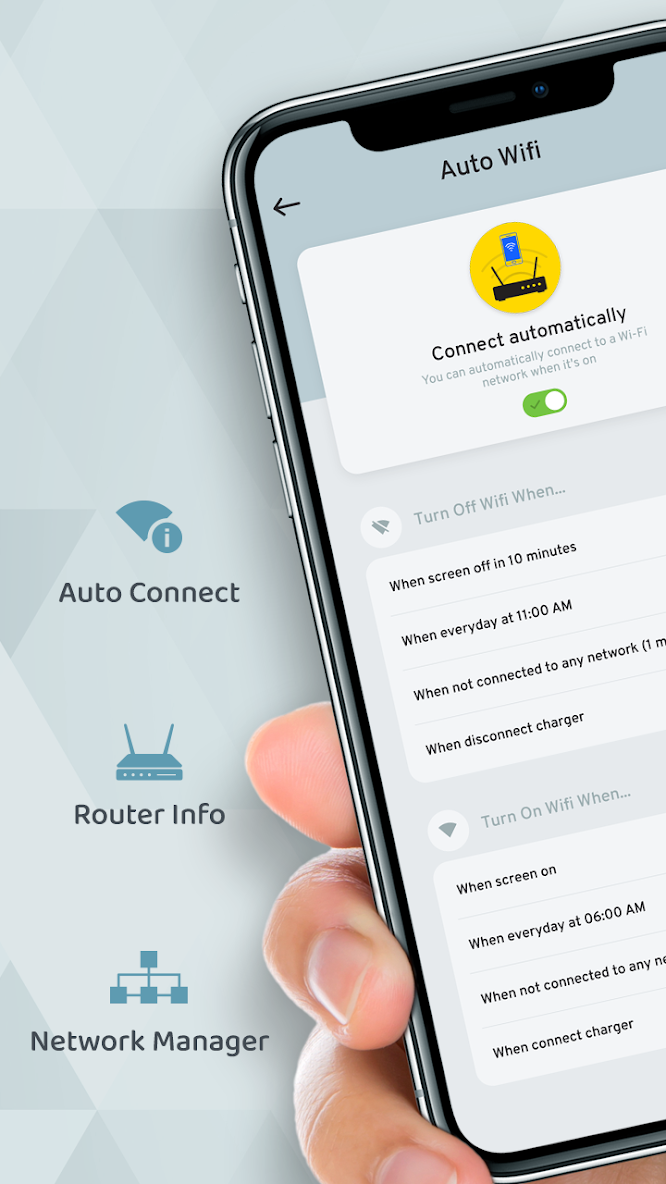
5. محدود کردن برنامههای در حال اجرا به صورت پیش فرض
بیشتر برنامههایی که شما استفاده میکنید حتی بعد از استفادهی شما در پشت زمینهی گوشی از شارژ گوشی شما استفاده میکنند و همین در تمام شدن سریع شارژ گوشی شما تاثیر زیادی دارد. در گوشیهای اخیر شما میتوانید با ایجاد تغییراتی در تنظیمات گوشی از این روند جلوگیری کنید.
مراحل محدود کردن اجرا برنامهها به صورت پیش فرض
وارد تنظیمات شوید، وارد قسمت مربوط به برنامهها (Apps) شوید و برنامهی مورد نظر خود را انتخاب کنید و وارد قسمت باتری شوید؛ در این قسمت گزینهی Restricted را انتخاب کنید تا برنامهها بعد از اتمام استفاده دیگر از شارژ گوشی استفاده نکنند.
6. غیرفعال کردن پیکسلهای صفحه نمایش را به صورت دستی
اگر شما با پشت صفحهها و تمهای تاریک راحت نیستید میتوانید از برنامهی Pixoff برای غیرفعال کردن پیکسلهای صفحه نمایش به صورت دستی استفاده کنید. در این برنامه قالبهای پیش فرض هم برای غیرفعال کردن پیکسلها وجود دارد و در صورت عدم استفاده از آن قالبها میتوانید پیکسلهای مورد نظر خود را هم برای غیرفعال کردن انتخاب کنید.
غیرفعال کردن پیکسلها تاثیر چندانی بر کیفیت صفحه نمایش نخواهد گذاشت مگر اینکه بخواهید از گوشی برای تماشای فیلم و اجرای بازیهای سنگین استفاده کنید.
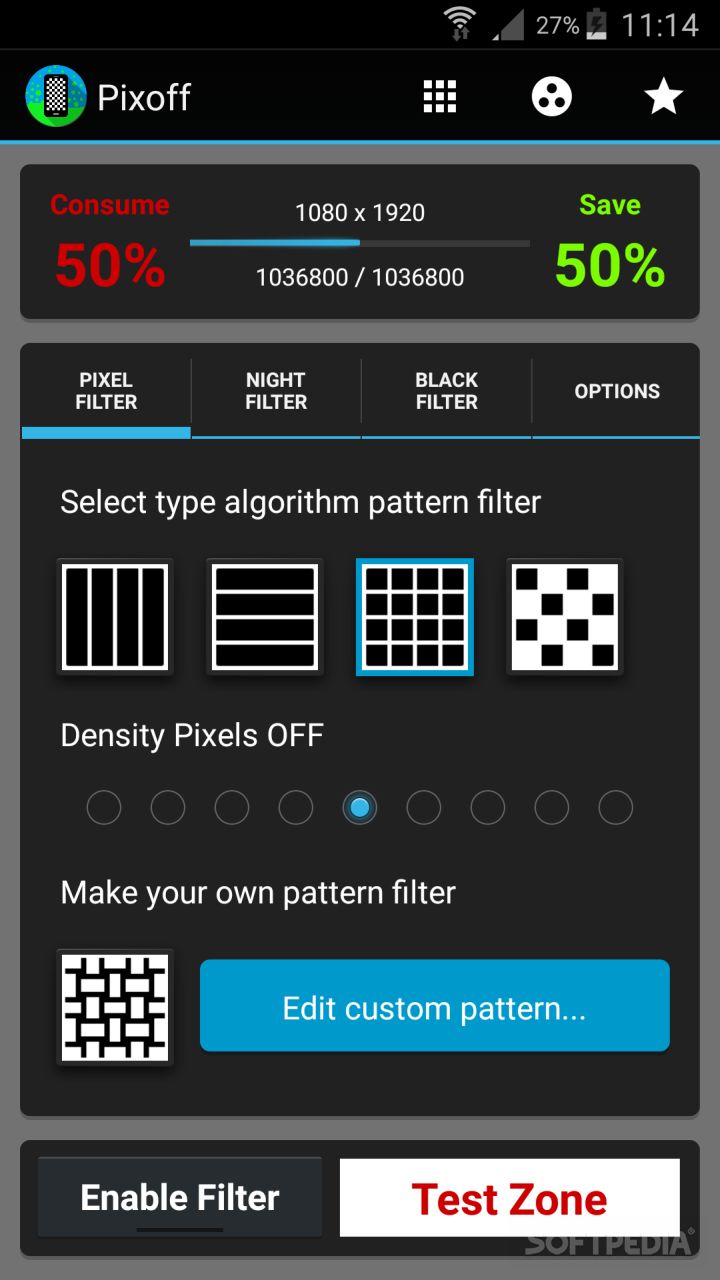
7. غیرفعال کردن دسترسی برنامهها به داده در پشت زمینهی اجرا
یکسری از برنامههای گوشی به صورت پیش زمینه از دادههای گوشی استفاده میکنند و اگر دسترسی این برنامهها به داده در پشت زمینه غیرفعال شود در حفظ شارژ به شما کمک بسیاری خواهد کرد.
مراحل غیرفعال کردن دسترسی برنامهها به داده
برای غیرفعال کردن دسترسی برنامهها به داده در پشت زمینه باید به پنل تنظیمات بروید؛ وارد قسمت برنامهها (Apps) شوید، برنامهی مد نظر خود را انتخاب کنید، وارد زیردستهی دسترسی (usage) شوید، دادهی تلفن همراه را انتخاب کنید و دسترسی را غیرفعال کنید.
8. کنترل خطای اجرا در برنامهها
باتری گوشی شما میتواند از اجرای اشتباه برنامهها هم دچار مشکل شود؛ این اجرای اشتباه میتواند ناشی از یک خطا در برنامه یا دسترسی به دادهها و اطلاعات در پشت زمینه باشد.
برای بررسی این مشکل وارد تنظیمات شوید و قسمت باتری و مراقبتهای دستگاه را انتخاب کنید، وارد باتری شوید و نمودار استفاده از باتری را باز کنید و استفادهی برنامههای مختلف از باتری را مشاهده کنید. اگر این نمودار با استفادههای روزمرهی شما همخوانی ندارد بهتر است؛ برنامه را به مدت چند روز کنترل کنید و دسترسی برنامه به داده را محدود کنید تا مشکل را پیدا و برطرف کنید.
9. غیرفعال کردن دستیار گوگل
اگرچه دستیار گوگل یک ابزار مفید و کاربردی برای انجام امور روزانه و حتی سرگرمی است اما یکی چند ابزار اندروید است که مصرف انرژی را در گوشی شما بالا میبرد. دستیار گوگل علاوه بر دسترسی تمام وقت به سیستم موقعیت یابی گوشی شما به صورت مداوم آماده برای دریافت و ثبت دستورات و نظرات شما است.
بنابراین اگر شما استفادهی زیادی از دستیار گوگل ندارید بهتر است برای حفظ شارژ؛ غیرفعالش کنید. برای غیرفعال کردن دستیار گوگل مراحل زیر را انجام دهید.
مراحل غیرفعال کردن دستیار گوگل
اول از همه برنامهی گوگل را باز کنید؛ بر پروفایل کاربری خود کلیک کنید؛ بخش تنظیمات را باز کنید، وارد بخش دستیار گوگل (Google Assistant) شوید، قسمت تنظیمات کلی (General) را انتخاب کنید و دستیار گوگل را غیرفعال کنید.
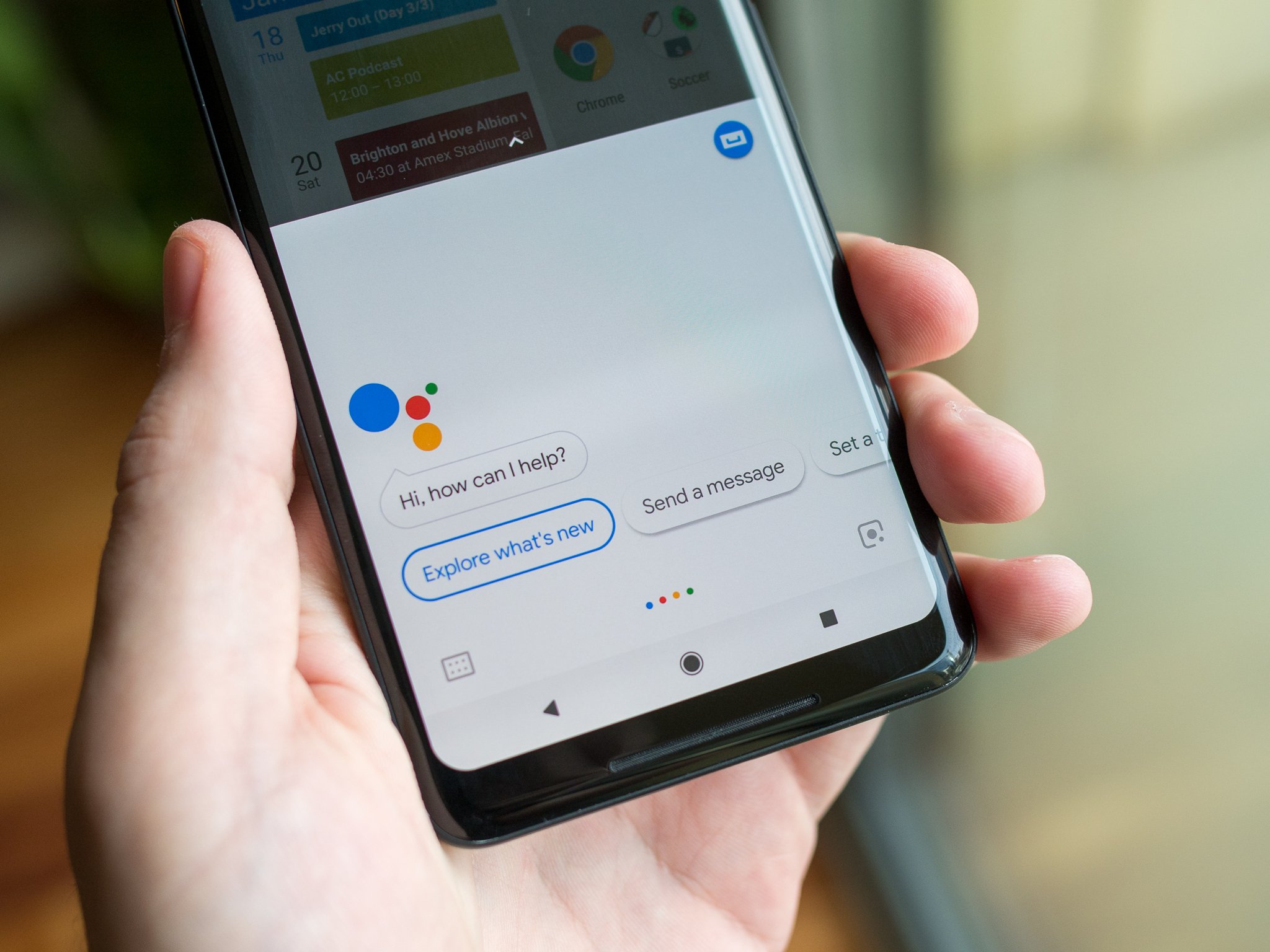
10. استفاده از نسخهی وب یا کم حجم برنامهها
یکی دیگر از راههای کاهش مصرف شارژ که نیاز به فداکاری چندانی ندارد؛ استفاده از نسخهی وب برنامههای مورد نیاز است.
اکثر برنامههایی که به صورت روزمره مورد استفاده قرار میگیرند از طریق نسخهی وب هم قابل دسترسی هستند. با استفاده از نسخههای وب علاوه بر اینکه شارژ کمتری مورد استفاده قرار میگیرد شما به بروزترین امکانات و ویژگیهای آن نرمافزار دسترسی دارید.
11. تنظیم اعلان برنامهها
درست است که اعلانات مهم هستند اما اگر از نظر شما مشکل ایجاد میکنند؛ به راحتی میتوانید تنظیمات گوشی خود را تغییر دهید تا دیگر به صورت مداوم اعلان برای شما ظاهر نشود. با ایجاد تنظیمات جدید به این علت که برنامهها دیگر به صورت مداوم به داده و اطلاعات پیش زمینه دسترسی نخواهند داشت به حفظ شارژ در گوشی خود هم کمک کنید. البته که با این تغییرات؛ دیگر تنها با ورود به برنامهها شما متوجه تغییرات خواهید شد و دیگر اعلانی بر روی صفحه ظاهر نمیشود. برای غیرفعال کردن اعلان برنامهها مسیر زیر را دنبال کنید.
مراحل تنظیم اعلان برنامهها
وارد تنظیمات شوید؛ بخش حسابهای کاربری (Accounts and backup) را انتخاب کنید، سپس وارد مدیریت حسابهای کاربری (Manage Accounts) شوید و گزینهی به روز رسانی خودکار (Auto Sync data) را غیرفعال کنید.
12. غیرفعال کردن جستجوی دستگاههای اطراف در گوشیهای سامسونگ
گوشیهای سامشونگ به صورت مداوم و پیوسته در حال جستجوی دستگاههای اطراف هستند تا در زمان نیاز بتوانند به سرعت به هدست، ساعت هوشمند و اسپیکر مدنظر شما وصل شوند. درست است که این قابلیت عملکرد گوشی را بالا میبرد اما میتواند یکی از دلایل اصلی مصرف شارژ در گوشیهای شما باشد؛ بنابراین بهتر است بعد از یکبار اتصال به دستگاههای مورد نیازتان این قابلیت را غیرفعال کنید.
مراحل فیرفعال کردن جستجوی دستگاههای اطراف
برای غیرفعال کردن این قابلیت؛ وارد تنظیمات شوید، بخش اتصالات (Connections) را انتخاب کنید، وارد قسمت تنظیمات بیشتر (More connection settings) شوید و قابلیت جستجوی دستگاههای اطراف (Nearby device scanning) را غیرفعال کنید.
13. تنظیم غیرفعال شدن صفحهی نمایش در یک زمان کوتاهتر
اگر گوشی خود را با یک صفحه نمایش فعال بدون استفاده رها کنید؛ مدتی زمان میبرد که به صورت خودکار صفحه نمایش غیرفعال و قفل شود تا از مصرف شارژ بیشتر جلوگیری کند.
به این مدت زمان Screen Timeout گفته میشود که در تمام گوشیهای اندرویدی هم قابل اجرا است. مشخصا اگر شما تنظیمات Screen Timeout را به گونهای تغییر دهید که در مدت زمان کوتاهتری صفحه نمایش قفل شود؛ به مراتب شارژ کمتری مورد استفاده قرار میگیرد.
مراحل تنظیم Screen Timeout
برای تنظیم این مدت زمان باید وارد تنظیمات شوید؛ وارد بخش صفحه نمایش (Display) شوید، Screen Timeout را انتخاب کنید و مدت زمان مورد نظر خود را مشخص کنید. اگر بر 1 دقیقه یا کمتر تنظیم شوید تاثیر آن را بهتر خواهید دید.
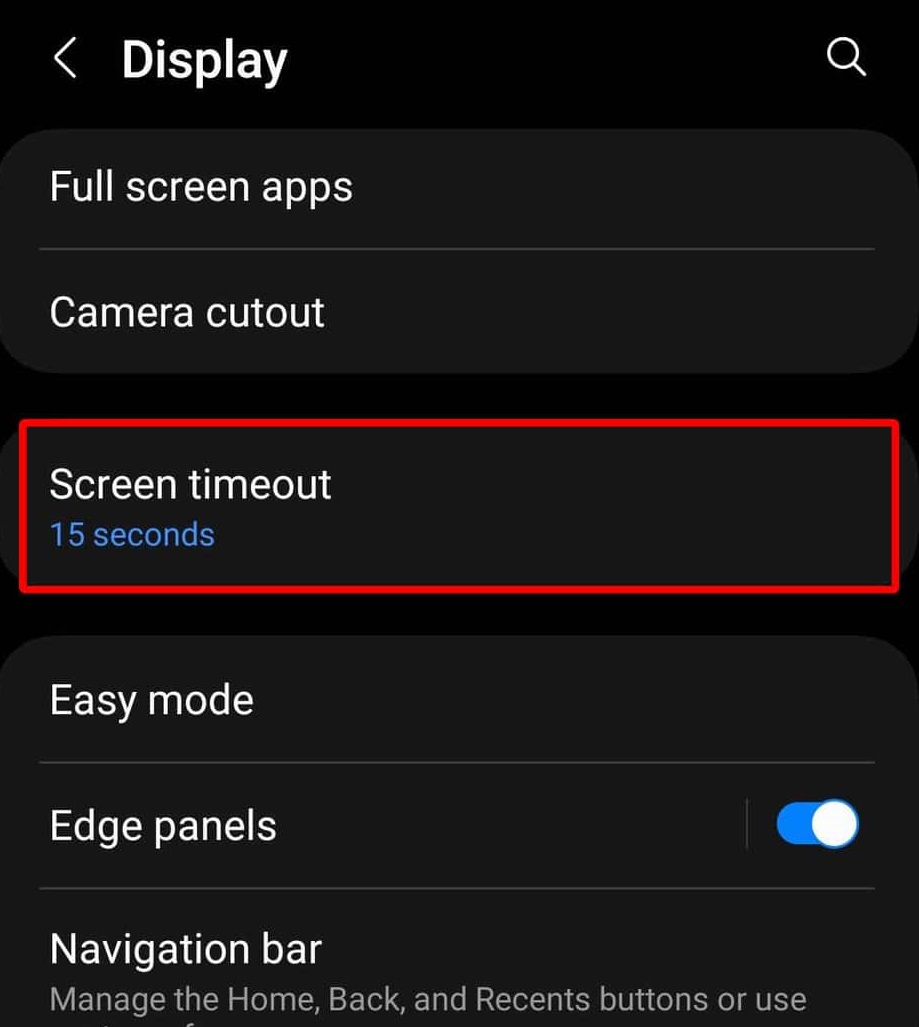
14. فعال کردن نور خودکار صفحه نمایش
میتوان این روش را به عنوان یکی از سادهترین و سریعترین راهها برای حفظ شارژ در گوشیهای اندروید در نظر گرفت. اگر نور صفحه نمایش شما بر یک میزان مشخصی ثبت شده باشد؛ به صورت مداوم از باتری استفاده میشود تا این مقدار نوررعایت شود اما با تنظیم خودکار براساس میزان شارژ و نور محیطی که در آن قرار دارید؛ نور صفحه نمایش شما مشخص میشود.
مراحل تنظیم نور صفحهنمایش
برای تنظیم نور صفحه نمایش میتوانید از نوار بالایی صفحه برای تنظیم سریعتر استفاده کنید اما در غیر این صورت وارد تنظیمات شوید؛ قسمت صفحه نمایش (Display) را انتخاب کنید و گزینهی Adaptive brightness را فعال کنید.
.webp)
شما چه راههای دیگری برای حفظ شارژ در گوشیهای اندرویدی میشناسید؟ به نظر شما کدام یک از این راهکارها بیشترین تاثیر را دارد؟ نظرات خود را با ما در میان بگذارید.
شیائومی ۱۵ اولترا در تست دوربین DxOMark؛ عملکردی درخشان اما نه در صدر جدول
مقایسه عملکرد ناتینگ فون 3a Pro و گلکسی A56 در بنچمارک Geekbench
بازکردن رمز گوشی با تماس اضطراری شیائومی؛ 3 روش جایگزین!
مقایسه گوشی گلکسی A56 با گلکسی A55؛ چه چیزی تغییر کرده؟
مقایسه گلکسی A56 با گلکسی S24 FE؛ کدام بهتر است؟
جدیدترین مقالات
بروزترین مقالات حوزه تکنولوژی را از پلوار بخواهید